Vad är Kitchen Display Screens?
Kitchen Display Screens är ett sätt att visa orderinformation på en digital skärm i ett kök, bar eller liknande miljö. Du kan använda en surfplatta eller dedikerad hårdvara för KDS.
Hur får jag tillgång till detta?
1. Börja med att logga in i vår Loomis-Pay Portal
2. Klicka på Produkter och klicka sedan på Produktgrupper
3. Ange ett namn på produktgruppen, och skriv in en tagg i fältet för Tags, denna tagg kan t.ex. vara KDS.
Om ingen tagg anges, så kommer inte ordrarna kunna plockas av vår Kitchen Display Screen.
4. Klicka sedan på Spara.
5. Klicka sedan på din nyskapade produktgrupp och lägg till dem produkter som ska inkluderas i er Kitchen Display Screen
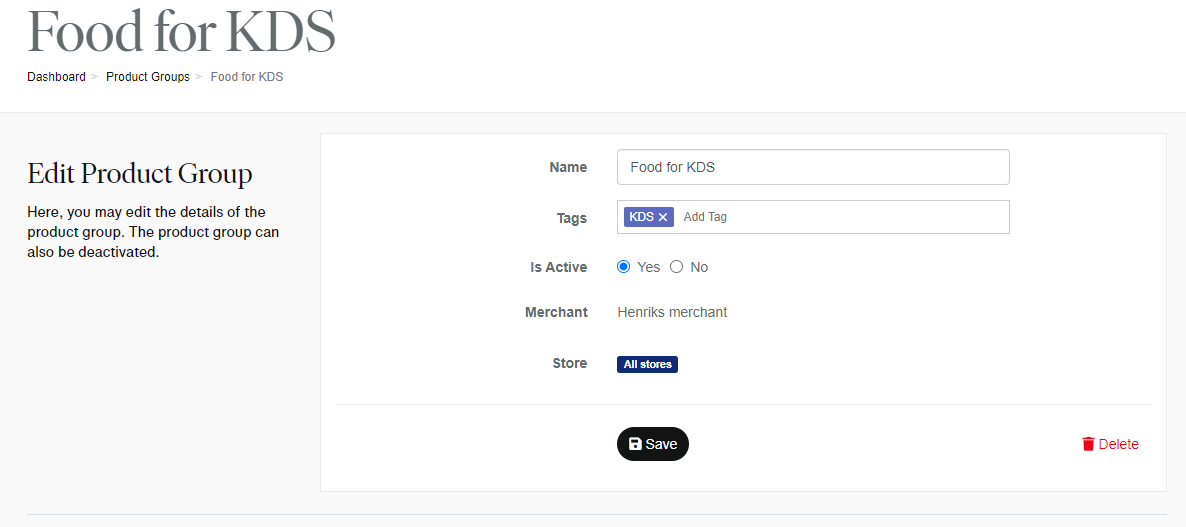
6. Klicka på Integrationer och sedan Kitchen Display Screens
- Om du saknar Integrationer eller Kitchen Display Screens som alternativ, ring vår kundsupport så kommer de att lägga till det åt er.
7. Tryck på Lägg till och välj sedan ert företagsnamn, och klicka på Spara.
8. Ert företag kommer nu att synas i listan, klicka på ert företagsnamn.
9. Klicka på Lägg till igen under Kitchen Display Screens
10. Fyll i följande information:
- Namn: Ange namnet för er skärm, t.ex. Kök
- Tagg för produktgrupp: Ange den tagg som skrevs in i steg 3.
- Printer: Om du använder en köksprinter, så kan du välja en köksprinter ifall ordern även ska skrivas ut.
- Plats: Välj vilket försäljningsställe som detta är till för - om ni endast har 1 försäljningsställe, så finns det endast 1 alternativ.
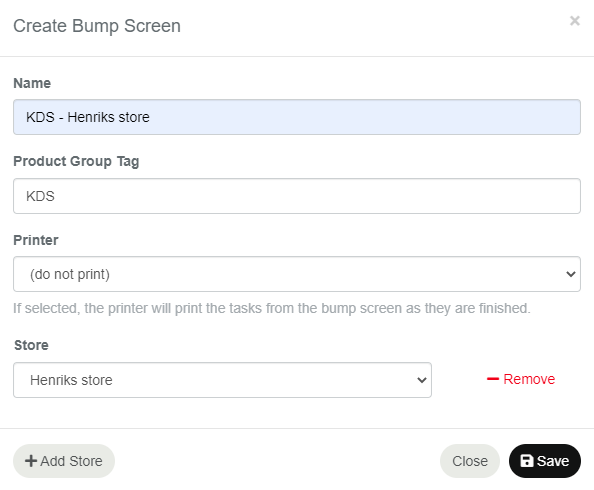
Hur använder jag detta på en surfplatta?
1. Börja med att installera Google Chrome som webbläsare från App Store/Play Store
2. Öppna upp Google Chrome
3. Gå till länk: https://display.pos.loomispay.com
4. Logga in med er "Client Login" – ring vår kundsupport så förser dem er med inloggningsinformationen.
5. När ni har loggat in – klicka på namnet av er Kitchen Display Screen
6. Här kommer nu era inkommande ordrar att visas – vilket ni kan styra från vår portal.
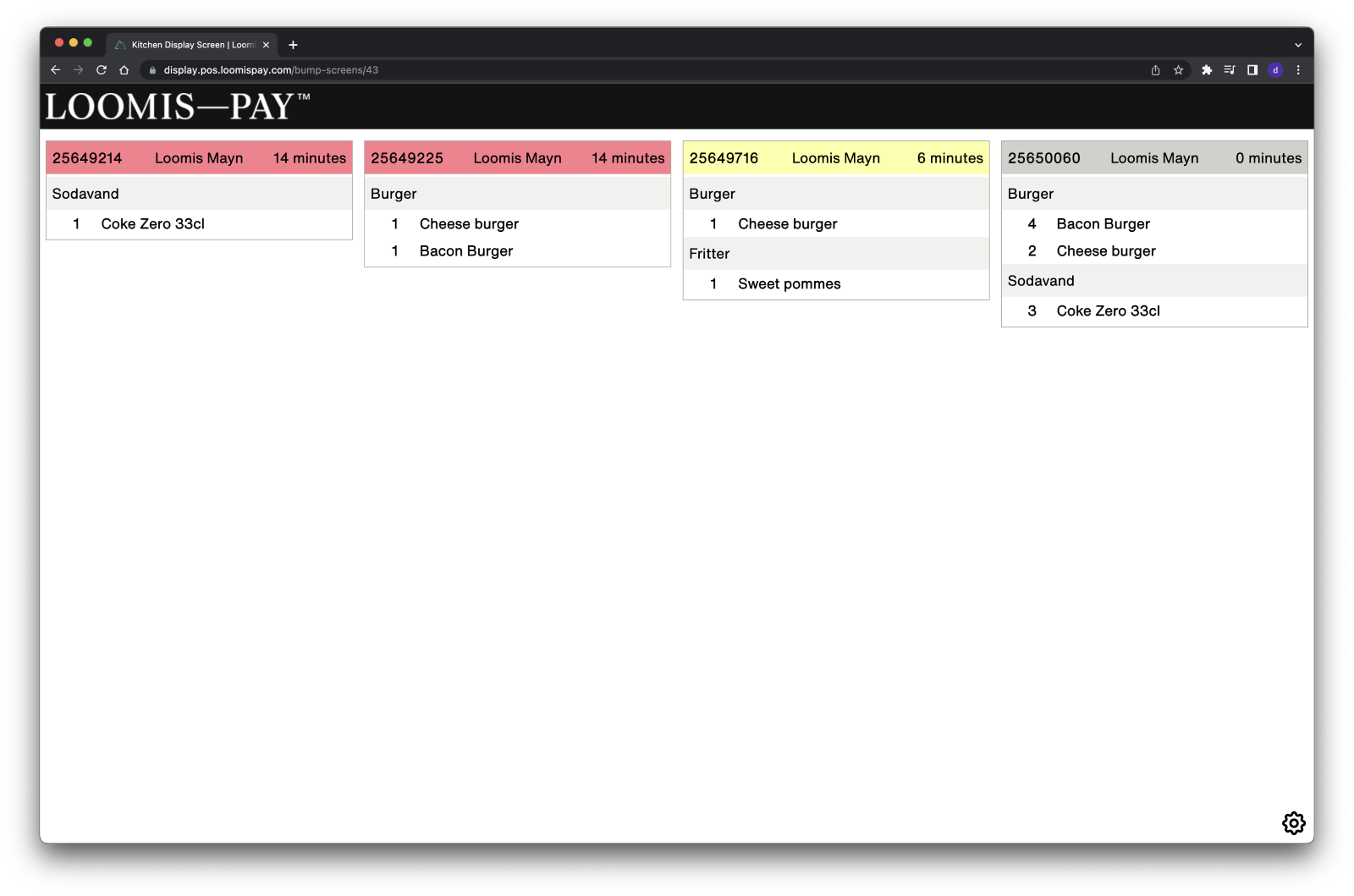
Daglig användning
När en order är klar och inte längre ska synas på skärmen - dubbelklicka på rutan för ordern, så kommer den att försvinna.
Om en order klarmarkeras av misstag, klicka på ikonen för Inställningar i skärmens högra nedre hörn. Här kommer en lista av senast borttagna ordrar att synas, med möjligheten att återställa dem.
Det går även att använda Inställningar för att anpassa skärmen efter era behov:
- Warning Threshold - Ordern kommer gulmarkeras, för att informera om att en order inte är klar - tiden för detta anpassas genom att ange en annan tidsgräns.
- Danger Threshold - Ordern kommer rödmarkeras, för att informera om att ordern ligger långt efter - tiden för detta anpassas genom att ange en annan tidsgräns.
- Välj textstorlek och hur många kolumner du vill ha synliga på skärmen samtidigt.